So überprüfen Sie den Gerätegesundheitsbericht unter Windows 11
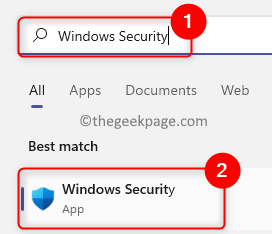
- 2669
- 303
- Henry Liebold
Windows PC wird häufig von beobachtet von Windows -Sicherheit Für Probleme, die Ihr System geschützt haben, indem Sie dem Benutzer einen Bericht zur Verfügung stellen, in dem Informationen über die PC -Gesundheit und diese Probleme Vorschläge erhalten, um diese Probleme loszuwerden. Der Gesundheitsbericht wird auf der angezeigt Geräteleistung und Gesundheit Seite in Windows -Sicherheit. Sobald diese Seite geöffnet ist, wird von Windows Security ein Gesundheitsscan für das Gerät ausgeführt. Wenn Sie diese Seite erreichen, sehen Sie also die Zeit, in der der letzte Scan für das Gerät durchgeführt wurde, und diesmal ist die aktuelle Zeit in Ihrem System.
Abgesehen von der Zeit, als der Scan ausgeführt wurde, wird Ihnen der Status der Bereiche angezeigt, für die die Gesundheit auf Ihrem PC verfolgt wird. Die Schlüsselbereiche finden Sie unten:
1. Windows Time Service: Es ist eine wichtige Anforderung, dass Ihre Systemzeit korrekt ist, wenn das Systemprozesse von der Zeitgenauigkeit abhängt.
2. Speicherkapazität: Gibt Informationen, wenn auf Ihrem PC ein Problem mit niedrigem Speicherplatz vorliegt.
3. Batterie: Im Allgemeinen wird dieser Bereich auf einen Laptop oder einen PC überprüft, der mit Batteriestrom ausgeführt wird, um zu überprüfen, ob etwas die Batterie belastet.
4. Apps und Software: Schecks für Anwendungen, die nicht ausgeführt werden oder eine Aktualisierung erfordern.
Überprüfen Sie die Geräteleistung und den Gesundheitsbericht in Windows 11
1. Tippen Sie auf die Fenster Taste auf Ihrer Tastatur und geben Sie ein Windows -Sicherheit In der Windows -Suchleiste.
Wählen Windows -Sicherheit In der Ergebnisliste, die angezeigt wird.
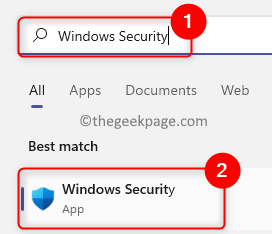
2. Sobald Sie in der sind Windows -Sicherheit, wähle aus Geräteleistung und Gesundheit Tab im linken Bereich.
Dies öffnet die Geräteleistung und Gesundheit Seite für Sie.
3. Auf dieser Seite sehen Sie die Berichte über die Gesundheit Ihres Geräts.
Diese Seite zeigt den Gerätegesundheitsbericht basierend auf den vier oben genannten Schlüsselbereichen.
Wenn da ein ... ist Grüne Scheck Neben diesen Schlüsselbereichen bedeutet dies, dass derzeit keine Probleme vorliegen.
A Gelbe Mark Neben den Schlüsselbereichen gibt an, dass Sie sie erneut überprüfen müssen.
Sie können auf diese Schlüsselbereiche klicken, um festzustellen, ob Empfehlungen vorhanden sind, mit denen das Problem behoben werden kann.
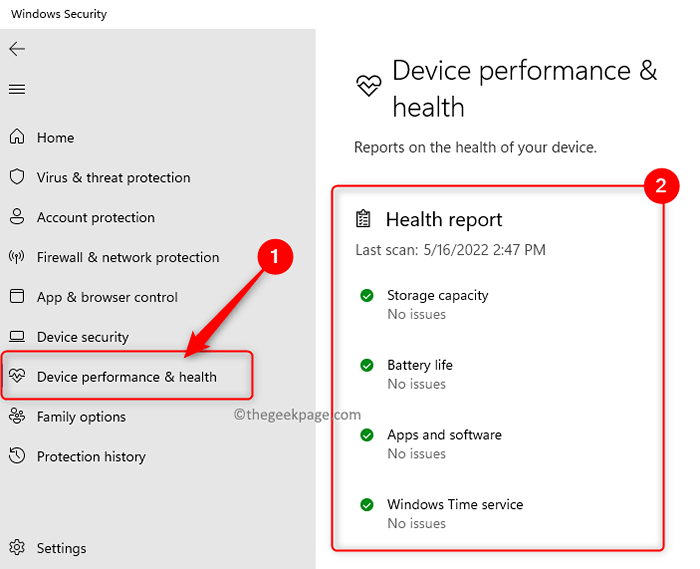
Danke fürs Lesen.
Wir hoffen. Kommentieren Sie und teilen Sie uns Ihre Meinungen und Gedanken dazu mit.
- « Fix Rufus kann im Windows -PC nicht bootfähiges USB -Problem erstellen
- So setzen Sie eine diagonale Linie in eine Zelle in Microsoft Excel ein »

